7 ขั้นตอนในการเพิ่มความปลอดภัยของ Mac ของคุณ – คู่มือการรักษาความปลอดภัย Mac OS
เผยแพร่แล้ว: 2019-02-13Mac OS มีชื่อเสียงว่าเป็นระบบปฏิบัติการที่ปลอดภัยและแข็งแกร่งมาก โดยเฉพาะอย่างยิ่งเมื่อเปรียบเทียบกับ Windows อย่างไรก็ตาม Mac ได้รับความนิยมอย่างมากในช่วงไม่กี่ครั้งที่ผ่านมา และชื่อเสียงด้านความเข้มแข็งอาจไม่เป็นจริงอีกต่อไป ดังนั้น หากคุณเป็นเจ้าของ Mac คุณควรระมัดระวังเกี่ยวกับคอมพิวเตอร์ของคุณมากกว่าที่เคย
โดยเฉพาะอย่างยิ่งสำหรับคอมพิวเตอร์เครื่องใหม่ ซึ่งการกำหนดค่าการตั้งค่าความปลอดภัยอาจเป็นงานที่ค่อนข้างซับซ้อน โดยมีกิจกรรมมากมายที่ไม่ได้เปิดใช้งานตามค่าเริ่มต้นหรือซ่อนอยู่เบื้องหลัง
จากการคุกคามของการสูญเสียข้อมูลให้กับแฮกเกอร์สำหรับผู้ใช้ Mac มี สามหนทางหลักที่คอมพิวเตอร์ของคุณอาจมีความเสี่ยง
3 ถนนสายหลักที่คอมพิวเตอร์ของคุณอาจกลายเป็นช่องโหว่
- ทาง อีเมล์ .
- ทางอินเตอร์เน็ต
- จาก ผู้ที่เข้าถึง Mac โดยตรง
อย่างไรก็ตาม ด้วยการใช้มาตรการเพื่อเสริมความเป็นส่วนตัวและความปลอดภัยของคอมพิวเตอร์ของคุณ คุณสามารถลดความเสี่ยงของการสูญเสียข้อมูลให้กับบุคคลที่ไม่ได้รับอนุญาตได้ ต่อไปนี้เป็นเจ็ดขั้นตอนที่สำคัญที่สุดในการปกป้อง Mac ของคุณ
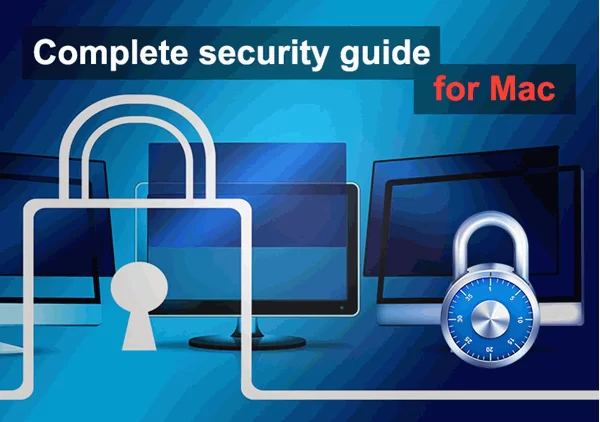
7 ขั้นตอนในการยกระดับความปลอดภัยของ Mac ของคุณ
- ล็อค Mac ของคุณ
สิ่งแรกและสำคัญที่สุดที่คุณต้องทำเมื่อได้ Mac เครื่องใหม่คือการล็อกเครื่องเพื่อป้องกันการเข้าถึงโดยไม่ได้รับอนุญาต
– ตั้งรหัสผ่าน: หากคุณยังไม่ได้ตั้งรหัสผ่าน คุณต้องตั้งรหัสผ่านหรือถ้าคุณมีรหัสผ่านอยู่แล้ว ให้เปลี่ยนเป็นสิ่งที่คาดเดาไม่ได้ หากปกติแล้วคุณทำงานในพื้นที่สาธารณะ เช่น ร้านกาแฟหรือสำนักงานที่วุ่นวาย คุณควรระบุรหัสผ่านที่ต้องป้อนเมื่อคอมพิวเตอร์เข้าสู่โหมดสลีปหรือเปิดโปรแกรมรักษาหน้าจอ ข้อดีของการตั้งค่านี้คือ คุณยังสามารถกำหนดระยะเวลาที่ต้องผ่านไปหลังจากที่โปรแกรมรักษาหน้าจอเปิดขึ้นก่อนที่จะต้องใช้รหัสผ่าน
– ปิดใช้งานการเข้าสู่ระบบอัตโนมัติ: เมื่อคุณได้รับ Mac เครื่องใหม่หรือติดตั้ง OS X ใหม่ โดยทั่วไปจะมีบัญชีผู้ใช้เริ่มต้นที่จะเข้าสู่ระบบโดยอัตโนมัติเมื่อเริ่มต้นระบบ สิ่งนี้อาจปลอดภัยอย่างสมบูรณ์หากคุณใช้เฉพาะผู้โดยสารที่บ้าน แต่ถ้าคุณเดินทางกับ Mac จะมีความเสี่ยงสูง ด้วยการเข้าสู่ระบบอัตโนมัติ ทุกคนสามารถเข้าสู่ระบบคอมพิวเตอร์ของคุณและเข้าถึงไฟล์ของคุณได้ ดังนั้น คุณต้องเปลี่ยนการตั้งค่าและยืนยันว่า OS X ขอรหัสผ่านเมื่อบูทเครื่อง
- เปิดใช้งานไฟร์วอลล์สองทาง
Mac มาพร้อมกับไฟร์วอลล์ในตัวที่ให้การป้องกันขาเข้าและขาออก เนื่องจากภัยคุกคามที่เพิ่มขึ้นจากการโจมตีแบบกำหนดเป้าหมายและมัลแวร์ใหม่ การป้องกันที่ดีที่สุดคือการมีการป้องกันหลายชั้น
หากบังเอิญมีมัลแวร์บางตัวเข้ามาในคอมพิวเตอร์ของคุณ วิธีที่ดีที่สุดในการป้องกันไม่ให้เชื่อมต่ออินเทอร์เน็ตและส่งข้อมูลของคุณไปยังแฮ็กเกอร์คือการป้องกันจากไฟร์วอลล์ จากมุมมองของการป้องกันมัลแวร์ ระบบไฟร์วอลล์แบบสองทางอาจไม่มีอะไรสำคัญไปกว่าการป้องกันไฟร์วอลล์ขาออก เมื่อเปิดใช้งานการป้องกันขาออก จะแจ้งให้คุณทราบเสมอว่ามีซอฟต์แวร์ที่ดาวน์โหลดมาซึ่งพยายามเชื่อมต่ออินเทอร์เน็ตเมื่อไม่ควรทำเช่นนั้น
ในทางกลับกัน ไฟร์วอลล์ขาเข้าจะป้องกันโปรแกรมและแอพที่ติดตั้งไว้ไม่ให้รับการเชื่อมต่อขาเข้าจากอินเทอร์เน็ตโดยไม่ได้รับอนุญาตอย่างเหมาะสม การทำเช่นนี้จะเป็นการล็อกการเข้าถึงคอมพิวเตอร์ของคุณเพื่อป้องกันไม่ให้ข้อมูลรั่วไหล
- ปรับปรุง Mac ของคุณเป็นประจำ
Apple ออกแพตช์ประสิทธิภาพและความปลอดภัยสำหรับ Mac OS อยู่เสมอ คุณต้องดาวน์โหลดและติดตั้งการอัปเดตทั้งหมดเหล่านี้เพื่อให้ Mac ของคุณปลอดภัยจากช่องโหว่ที่แฮ็กเกอร์สามารถใช้ประโยชน์ได้

โชคดีที่การตรวจสอบการอัปเดตและติดตั้งบน Mac นั้นค่อนข้างง่าย เพียงคุณเปิด Software Update Tool ตราบใดที่คุณมีอินเทอร์เน็ต คอมพิวเตอร์จะตรวจหาแพตช์และการอัปเดตใหม่ๆ ที่จำเป็นสำหรับคอมพิวเตอร์ของคุณ หากคุณไม่ต้องการตรวจสอบการอัปเดตด้วยตนเอง คุณสามารถตั้งค่าให้ Mac ตรวจหา ดาวน์โหลด และติดตั้งการอัปเดตโดยอัตโนมัติเมื่อพร้อมใช้งาน
- ใช้รหัสผ่านเฟิร์มแวร์
Mac ใหม่ส่วนใหญ่มาพร้อมกับการเข้ารหัส FileVault ที่เปิดใช้งานโดยค่าเริ่มต้น เพื่อให้ดิสก์สำหรับบูตได้รับการเข้ารหัสและเป็นไปไม่ได้สำหรับทุกคนที่ไม่มีรหัสผ่านผู้ใช้ในการเข้าถึง
อย่างไรก็ตาม ผู้ที่มีความชำนาญด้านเทคโนโลยีด้วยเมมโมรี่สติ๊ก USB ยังคงสามารถล้างข้อมูลจากคอมพิวเตอร์ของคุณโดยติดตั้ง macOS/OS X ใหม่ หรือโดยการบูทจากเมมโมรี่สติ๊ก วิธีที่ดีที่สุดในการป้องกันสถานการณ์ดังกล่าวคือการใช้รหัสผ่านเฟิร์มแวร์
รหัสผ่านเฟิร์มแวร์ จะเปิดใช้งานทุกครั้งที่มีคนพยายามบูตคอมพิวเตอร์ใน Recovery Console หรือผ่าน USB stick เนื่องจากคุณเป็นคนเดียวที่มีรหัสผ่านเฟิร์มแวร์ ข้อมูลของคุณจะค่อนข้างปลอดภัยหากคอมพิวเตอร์ตกไปอยู่ในมือของผู้ไม่ประสงค์ดี
อย่างไรก็ตาม คุณต้องระวังรหัสผ่านของเฟิร์มแวร์และอย่าลืมรหัสผ่าน เพราะคุณอาจล็อกตัวเองให้ออกจากคอมพิวเตอร์และต้องติดต่อ Apple เพื่อขอความช่วยเหลือ
- แก้ไขการตั้งค่าการแชร์
Mac ของคุณสามารถแชร์ไฟล์กับ Mac เครื่องอื่นและอุปกรณ์อื่นๆ ได้ทั้งหมด เช่น เครื่องพิมพ์และอุปกรณ์ Bluetooth พวกเขายังสามารถแชร์หน้าจอ และมีการเข้าสู่ระบบและการจัดการจากระยะไกล ซึ่งทั้งหมดนี้สามารถเปิดประตูสู่การแนะนำมัลแวร์หรือการขโมยข้อมูล
แม้ว่าการแชร์และการเชื่อมต่อส่วนใหญ่ต้องการรหัสผ่าน แต่หน้าต่างที่คุณเปิดอาจมีข้อบกพร่องที่อาจทำให้ Mac ของคุณไม่ปลอดภัยอย่างที่คุณคิด หากแฮ็กเกอร์ได้รับช่องโหว่ในอุปกรณ์ที่ใช้ร่วมกันของคุณ คุณอาจได้รับมัลแวร์และไวรัสทุกรูปแบบในคอมพิวเตอร์ของคุณ ดังนั้นจึงแนะนำให้ปิดการใช้งานอุปกรณ์แบ่งปันใด ๆ ที่คุณไม่ได้ใช้เพื่อความปลอดภัยจากภัยคุกคามใด ๆ
- สแกนหามัลแวร์
แม้ว่าเราจะไม่ได้อยู่ใกล้คลื่นยักษ์ของมัลแวร์ที่โจมตีพีซีที่ใช้ Windows แต่ Mac ก็ยังได้รับส่วนแบ่งจากมัลแวร์อย่างยุติธรรม อย่างไรก็ตาม ด้วยการโจมตีแบบฟิชชิงและมัลแวร์ที่ไม่เชื่อเรื่องพระเจ้าบนแพลตฟอร์มกลายเป็นเรื่องธรรมดามากขึ้น คุณต้องปกป้องคอมพิวเตอร์ของคุณจากภัยคุกคามที่เพิ่มมากขึ้นเรื่อยๆ
แนวป้องกันแรกสำหรับ Mac คือการเปิดใช้งาน Xprotect ในตัว ซึ่งเป็นเครื่องมือป้องกันมัลแวร์ที่กักกันตรวจสอบไฟล์ใดๆ ที่ดาวน์โหลดจากอินเทอร์เน็ตและเตือนคุณเมื่อคุณตั้งใจจะติดตั้งโปรแกรมที่อาจเป็นอันตราย
คุณยังสามารถใช้ซอฟต์แวร์ป้องกันไวรัสอื่นๆ เช่น เครื่องสแกนไวรัส Bitdefender ที่สแกนไฟล์ของคุณเพื่อหามัลแวร์ สิ่งที่ดีที่สุดเกี่ยวกับแอปเหล่านี้คือ ไม่เหมือนกับแอปป้องกันมัลแวร์ของ Windows แอปเหล่านี้จะไม่ทำให้ระบบของคุณช้าลงด้วยการติดตั้งซอฟต์แวร์ตรวจสอบระบบ
ขอแนะนำให้ติดตั้ง VPN บน Mac ของคุณด้วย คุณสามารถ Google รายชื่อ Mac VPN ที่แนะนำได้
- ใช้ Find My Mac
ไม่เหมือนกับเคล็ดลับอื่น ๆ ในรายการ ข้อนี้มุ่งเป้าไปที่หัวขโมย Mac รุ่นเก่าที่ชอบการคว้าและวิ่งหนี โชคดีที่ Mac มาพร้อมกับการตั้งค่าที่ช่วยให้สามารถระบุตำแหน่งของ Mac ที่สูญหายหรือถูกขโมยได้โดยใช้ GPS และหากเป็นไปได้ ให้ล็อกหรือล้างข้อมูลเครื่องจากระยะไกลเพื่อป้องกันการเข้าถึงโดยไม่ได้รับอนุญาต
สิ่งที่คุณต้องทำคือไปที่ System Preferences เปิดใช้งานการตั้งค่า เท่านี้คุณก็พร้อมแล้ว อย่างไรก็ตาม การตั้งค่านี้ใช้ได้เฉพาะเมื่อ Mac ออนไลน์อยู่ ด้วยเหตุผลนี้ คุณต้องตรวจสอบให้แน่ใจว่าคอมพิวเตอร์ของคุณมีการเข้าสู่ระบบที่เปิดใช้งานโดยผู้ใช้ทั่วไปซึ่งไม่ได้รับการป้องกันด้วยรหัสผ่าน ดังนั้น เมื่อใดก็ตามที่ Mac สูญหายหรือถูกขโมย คุณสามารถเข้าสู่ระบบ icloud.com และติดตามตำแหน่งที่แน่นอนของคอมพิวเตอร์เมื่อขโมยเปิดเครื่อง
